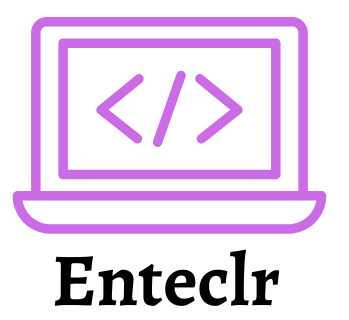Le protocole FTP, pilier incontournable de la gestion des sites web, offre aux administrateurs et développeurs un moyen direct d’accéder aux fichiers hébergés sur un serveur distant. Maîtriser ce protocole vous permet de gérer efficacement votre site web, d’effectuer des modifications rapides et de résoudre de nombreux problèmes techniques sans passer par l’interface d’administration.
Les fondamentaux du protocole FTP
Le FTP, ou File Transfer Protocol, est un standard créé en 1971 qui facilite le transfert de fichiers entre un ordinateur client et un serveur distant. Cette technologie reste aujourd’hui largement utilisée malgré l’apparition d’alternatives plus modernes, notamment pour la gestion des sites WordPress et autres plateformes web.
Principes de base et fonctionnement
Le protocole FTP s’appuie sur une architecture client-serveur où deux connexions distinctes sont établies simultanément : une connexion de contrôle sur le port 21 qui gère les commandes, et une connexion de données sur le port 20 qui assure le transfert des fichiers. Cette structure à double canal permet de maintenir le dialogue pendant les transferts. Le protocole ftp utilise TCP pour garantir l’intégrité des données transmises et propose deux modes de fonctionnement principaux : le mode actif, où le serveur initie la connexion de données, et le mode passif, où c’est le client qui établit cette connexion, ce dernier étant préféré pour contourner les pare-feux.
Logiciels FTP populaires et leurs caractéristiques
Pour accéder à un serveur FTP, plusieurs solutions logicielles s’offrent à vous, FileZilla étant la plus répandue avec plus de 3 millions d’utilisateurs professionnels. Ce client gratuit et multiplateforme (Windows, Mac, Linux) propose une interface intuitive avec une vue partagée entre fichiers locaux et distants. Cyberduck représente une alternative appréciée sur Mac pour sa simplicité d’utilisation et son intégration native. Ces clients permettent de gérer les transferts par simple glisser-déposer, facilitant l’administration de votre site. Pour les utilisateurs avancés, le protocole ftp reste accessible via la ligne de commande, offrant des possibilités d’automatisation des transferts pour la maintenance régulière de votre site web.
Configuration et sécurisation de votre connexion FTP
Le protocole FTP (File Transfer Protocol) constitue une méthode pratique pour gérer les fichiers de votre site web directement sur votre serveur d’hébergement. Ce système client-serveur, développé initialement en 1971, reste un outil fondamental pour les administrateurs de sites web, notamment ceux utilisant WordPress. La configuration adéquate de votre accès FTP représente une étape préalable à la gestion optimale de votre site.
Paramétrage d’un accès FTP sur votre hébergement
La mise en place d’un accès FTP sur votre hébergement web commence par la collecte des informations nécessaires à la connexion. Ces informations se trouvent généralement dans l’email de confirmation reçu lors de la souscription à votre service d’hébergement, comme OVHcloud. Pour établir une connexion, vous aurez besoin de quatre éléments : le nom d’hôte (ou l’adresse IP du serveur), votre nom d’utilisateur FTP, votre mot de passe, et le numéro de port (par défaut, le port 21 pour FTP standard et le port 22 pour SFTP).
Pour vous connecter, vous devez utiliser un client FTP comme FileZilla, un logiciel gratuit compatible avec Windows, Mac et Linux. Après avoir installé ce client, entrez vos informations d’identification dans les champs appropriés : hôte, identifiant, mot de passe et port. Une fois connecté, vous accéderez à l’arborescence de fichiers de votre site web. Dans le cas d’un site WordPress, le dossier racine s’appelle souvent « public_html » ou « www ». Ce dossier contient tous les fichiers de votre site, y compris les dossiers importants comme wp-admin, wp-includes et wp-content qui héberge vos thèmes, extensions et médias.
Pratiques de sécurité pour protéger vos transferts
Le FTP standard présente une limitation majeure : il ne chiffre pas les données transmises entre votre ordinateur et le serveur. Cette caractéristique rend vos informations vulnérables à l’interception lors du transfert. Pour renforcer la sécurité de vos connexions, privilégiez les versions sécurisées du protocole comme SFTP (SSH File Transfer Protocol) ou FTPS (FTP over SSL).
SFTP utilise le protocole SSH pour chiffrer toutes les communications, tandis que FTPS ajoute une couche de sécurité SSL/TLS au FTP traditionnel. Ces deux alternatives garantissent que vos identifiants et vos fichiers restent protégés pendant le transfert. Pour utiliser SFTP, connectez-vous via le port 22 au lieu du port 21 standard. Avec OVHcloud et d’autres hébergeurs modernes, SFTP est généralement disponible par défaut.
Au-delà du choix du protocole, d’autres bonnes pratiques de sécurité s’imposent. Utilisez des mots de passe robustes combinant lettres, chiffres et caractères spéciaux. Limitez les permissions d’accès aux fichiers et dossiers sur votre serveur en appliquant les droits minimaux nécessaires (généralement 644 pour les fichiers et 755 pour les dossiers). Si votre hébergeur le propose, activez l’authentification à deux facteurs pour ajouter une couche de protection supplémentaire. Pensez également à modifier régulièrement vos mots de passe FTP et à désactiver les comptes FTP inutilisés pour réduire les risques d’accès non autorisés à votre site web.
Optimisation de la gestion de site grâce au FTP
Le FTP (File Transfer Protocol) constitue un outil fondamental dans la gestion des sites web. Développé en 1971, ce protocole permet d’échanger des fichiers entre un serveur et un client, facilitant ainsi la mise à jour et la maintenance des sites comme WordPress. Fonctionnant sur une architecture client-serveur, le FTP utilise le protocole TCP avec des ports dédiés (21 pour le contrôle et 20 pour les données). Pour exploiter ce protocole, vous pouvez utiliser divers clients FTP comme FileZilla ou Cyberduck qui proposent des interfaces graphiques pour manipuler vos fichiers.
Automatisation des sauvegardes via FTP
La sauvegarde régulière de votre site web représente une pratique indispensable pour protéger vos données. Le FTP facilite l’automatisation de ce processus via des scripts ou des logiciels dédiés. Vous pouvez programmer des sauvegardes quotidiennes, hebdomadaires ou mensuelles qui se déclenchent sans intervention manuelle. Cette méthode garantit la continuité de votre activité en cas d’incident technique. Pour mettre en place ces sauvegardes automatisées, commencez par créer un script qui se connecte à votre serveur FTP, télécharge les fichiers nécessaires et les stocke dans un emplacement sécurisé. Vous pouvez ensuite configurer une tâche planifiée sur votre système qui exécute ce script selon la fréquence souhaitée. N’oubliez pas d’intégrer dans vos sauvegardes non seulement les fichiers du site, mais aussi votre base de données pour une restauration complète si nécessaire.
Organisation des fichiers pour une maintenance simplifiée
Une structure de fichiers bien organisée via FTP rend la maintenance de votre site web plus facile et rapide. Commencez par vous familiariser avec l’arborescence standard de WordPress : le dossier racine (souvent nommé « public_html » ou « www »), les fichiers système comme .htaccess et wp-config.php, ainsi que les répertoires spécifiques tels que wp-content (contenant vos thèmes, plugins et médias). Pour une gestion optimale, adoptez une convention de nommage claire et créez des dossiers distincts selon les fonctionnalités. Par exemple, dans le dossier wp-content/uploads, organisez vos médias par année et par mois pour faciliter leur localisation. Cette organisation vous fait gagner du temps lors des interventions techniques, notamment pour modifier des fichiers de configuration ou résoudre des problèmes comme la page blanche ou l’erreur 500. N’utilisez le FTP que lorsque c’est vraiment nécessaire – pour modifier des fichiers système ou installer des mu-plugins – et privilégiez l’interface WordPress pour les opérations courantes comme l’ajout d’images ou la gestion des plugins.